Como instalar a GUI no RHEL 8
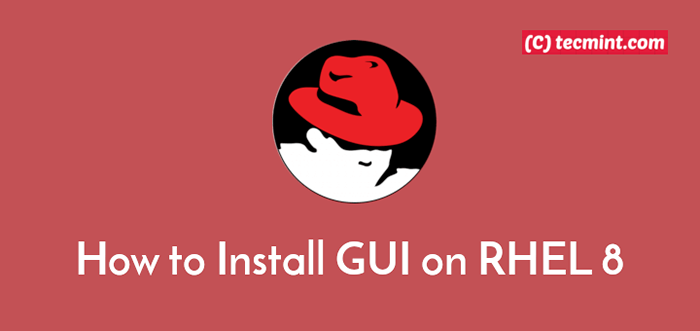
- 2242
- 537
- Arnold Murray
Como administrador do Linux por mais de 4 anos, passo a maior parte do tempo trabalhando no console do Linux, mas existem algumas situações em que preciso de um ambiente de mesa em vez de linha de comando. Por padrão, RHEL 8 vem em dois sabores principais, ou seja,, Servidor sem GUI e Posto de trabalho Com a interface gráfica do usuário pré-instalada como padrão.
Neste artigo, mostraremos como instalar um Ambiente da área de trabalho do GNOME em Servidor RHEL 8.
Requisitos
Se você não ativou a assinatura do Redhat durante a instalação do RHEL 8, pode ativá -la agora seguindo nosso artigo em: Como ativar a assinatura RHEL no RHEL 8.
Instale o Gnome Desktop no servidor RHEL 8
O GNOMO O pacote é fornecido pelo “Servidor com GUI" ou "Posto de trabalho”Grupo de pacotes. Para instalá -lo, faça login no RHEL 8 sistema via console ou via ssh e execute o seguinte comando dnf para visualizar os grupos de pacotes disponíveis.
# Lista de Grupo DNF
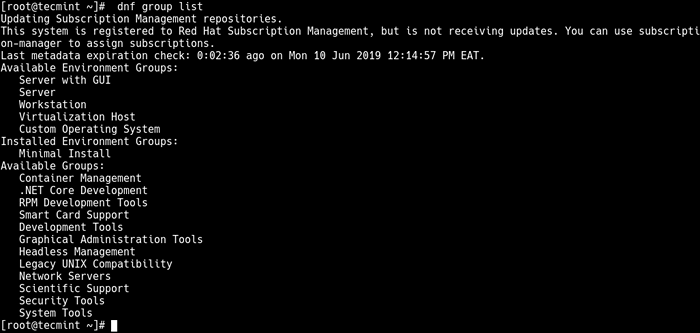 Grupos de pacotes de listas
Grupos de pacotes de listas Olhando para a saída do comando acima, em Grupos de meio ambiente disponíveis, Temos muitos grupos de pacotes, incluindo Servidor com GUI e Posto de trabalho. Dependendo do seu tipo de sistema, você pode escolher um para instalar o ambiente da área de trabalho do Gnome, como segue.
# dnf groupInstall "servidor com gui" #run isto em um ambiente de servidor ou # dnf groupInstall "workstation" # para configurar uma estação de trabalho
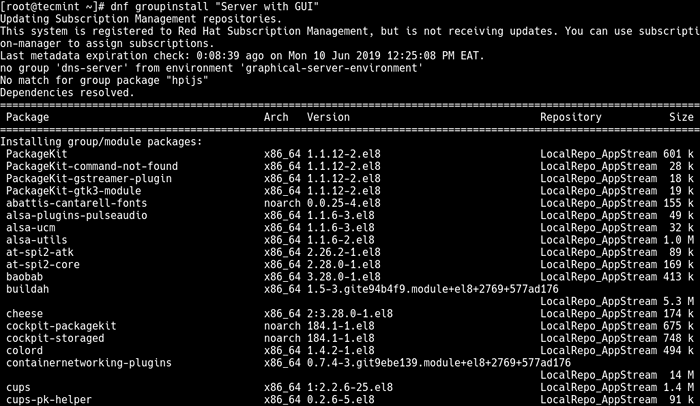 Instale a GUI no RHEL 8
Instale a GUI no RHEL 8 Habilitando o modo gráfico no RHEL 8
Quando a instalação estiver concluída, execute o seguinte comando para definir o modo gráfico como o alvo padrão para o RHEL 8 sistema para inicializar.
# SystemCtl Set-Default Graphical
 Ativar modo gráfico no RHEL 8
Ativar modo gráfico no RHEL 8 Em seguida, reinicie o sistema para inicializar no modo gráfico executando o seguinte comando.
# reinício
Após as botas do sistema, você acessará o Interface de login do GNOME, Clique no nome de usuário e insira o seu senha Para fazer login como mostrado nas capturas de tela a seguir.
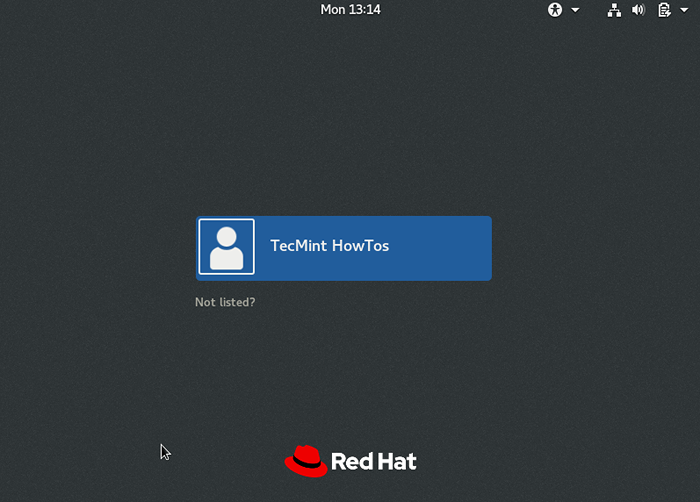 Gnome Login no RHEL 8
Gnome Login no RHEL 8 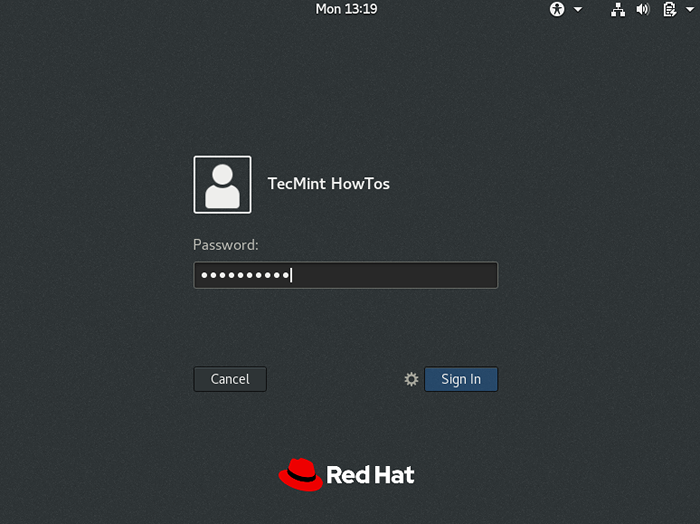 Faça login no gnome
Faça login no gnome Após um login bem -sucedido, o sistema o levará através de uma configuração inicial do GNOME. Você será solicitado a escolher um linguagem, Layout do teclado, e Configurações de localização, Uma vez feito isso, você estará pronto para começar a usar seu sistema por meio de um ambiente de desktop.
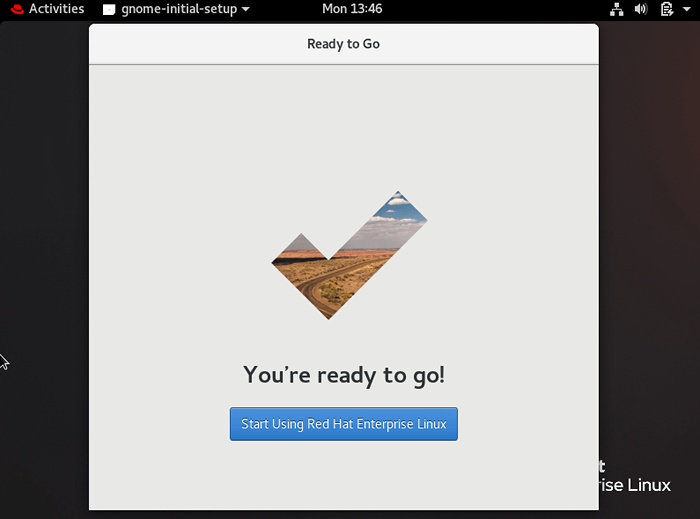 Configuração inicial do GNOME
Configuração inicial do GNOME 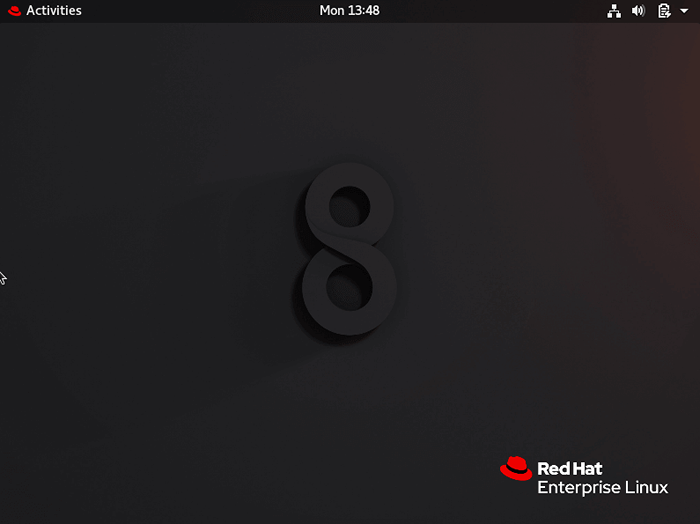 Rhel 8 Gnome Desktop
Rhel 8 Gnome Desktop Parabéns! Você configurou com sucesso um Servidor RHEL 8 com um GUI. Se você tiver alguma dúvida ou pensamento para compartilhar, use o formulário de feedback abaixo para alcançar -nos.
- « Instale o samba4 no RHEL 8 para compartilhar arquivos no Windows
- Como verificar o fuso horário no Linux »

